Evernote para PC com Windows; Revisão, recursos e download
O Evernote(Evernote) não é o mesmo aplicativo Evernote de antes! A Evernote Corporation(Evernote Corporation) redesenhou a interface do usuário do aplicativo do zero em uma tentativa de melhorar a experiência geral do usuário. O aplicativo reformulado para desktop agora está pronto para uso e chega ao seu PC com muitos recursos úteis, como Lembretes, Notas aprimoradas(Improved Notes) , Atalhos(Shortcuts) , pesquisa mais inteligente e muito mais.
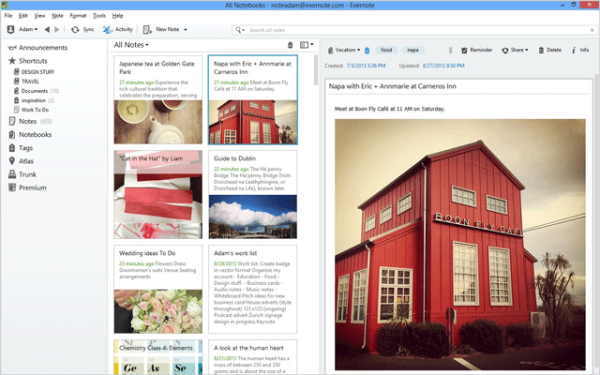
A ferramenta de anotações baseada em nuvem optou por uma interface plana desta vez. A maior diferença é facilmente visível na forma de notas exibidas na Lista de Notas(Note List) . A seção Notas(Notes) no painel esquerdo exibe todas as notas às quais você tem acesso em uma única lista. Além disso, a versão desktop para Windows facilitou a tarefa de criar notas e navegar simultaneamente. Elementos que podem distrair o usuário foram removidos.
Evernote para PC com Windows
O número de recursos incorporados no Evernote 5 para Windows Desktop ajudará os usuários do Evernote a navegar mais rapidamente. Por exemplo,
Atalhos
Atalhos(Shortcuts) é um ponto de acesso rápido que oferece aos usuários um local para armazenar suas notas favoritas, cadernos, etiquetas e pesquisas salvas. No canto superior do painel esquerdo está a área de Atalhos(Shortcuts) .
Melhor Organização
Abaixo da área de Atalhos(Shortcuts) , você encontra opções ( Notas(Notes) , Tags , Notebooks , etc ) dando acesso rápido ao tópico correspondente. Clique(Click) no tópico de interesse e o painel direito muda para esse modo. O mecanismo ajuda você a se concentrar melhor na tarefa em mãos. Os(Business) usuários corporativos do aplicativo invariavelmente têm a opção de filtrar cadernos e etiquetas por Business ou pessoais, bem como converter facilmente cadernos pessoais em cadernos de negócios(Business) .
Lembretes
O recurso de lembrete(Reminder) introduzido oferece uma ótima maneira de manter seus projetos pessoais e de grupo no caminho certo. Os lembretes(Reminder) podem ser configurados para a nota atual clicando no botão do despertador. Uma vez clicado, a nota selecionada será fixada na lista de lembretes(Reminder) na parte superior da lista de notas(Note List) , um item de tarefa será criado automaticamente e o usuário terá a oportunidade de adicionar um alarme para garantir que a nota seja concluída a tempo.
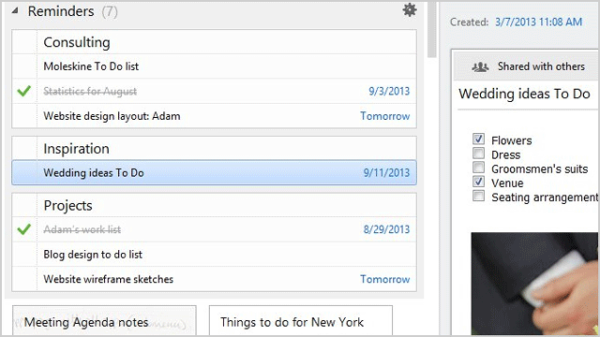
Visualização do cartão
O novo modo Card View é uma janela (Card View)do Editor(Editor) de Notas modificada que mantém as notas de uma maneira mais eficiente. Ele exibe notas, especialmente aquelas com imagens como belos cartões quadrados. Você pode alternar entre os diferentes modos de visualização no menu suspenso do seletor de visualização no canto superior esquerdo do painel de notas.
Pesquisa mais inteligente
O recurso de pesquisa(Search) no Evernote passou por mudanças formidáveis. Melhorou bastante. Conforme você começa a digitar na caixa de pesquisa, o Evernote sugere palavras-chave com base no conteúdo de suas notas. Além disso, tem
- Pesquisar blocos de anotações compartilhados(Shared Notebooks) : pesquisa(Searches) dentro de blocos de anotações aos quais você ingressou
- Atalhos de pesquisa(Search Shortcuts) salva : adiciona pesquisa salva(Adds Saved Search) ao painel Atalhos(Shortcuts)
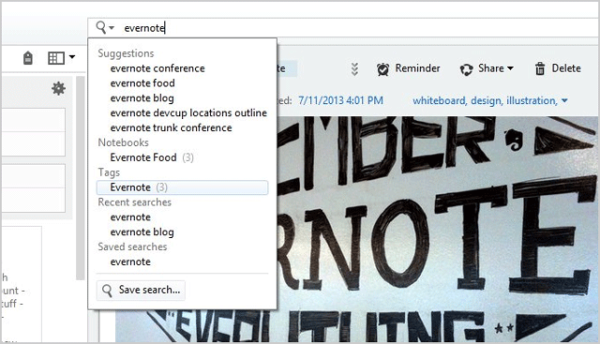
Você pode se inscrever para o plano básico gratuito aqui(free basic plan here) .
Atualização: os novos recursos do (Update:) Evernote incluem Scannable, Moleskine , Modo de apresentação(Presentation Mode) , etc.
Related posts
Key Password Manager verdadeiro para Windows PC, Android and iPhone
UserBenchmark permite testar Hardware componentes do Windows PC
Game Downloader para Windows PC downloads mais de 100 jogos grátis
Transferir arquivos entre Mobile Phone and Windows PC usando SHAREit
Best Free Firewall software para Windows 10 Review, Download
Best grátis Timetable software para Windows 11/10
Bitwarden Review: Free Open Source Password Manager para Windows PC
Download UFO Alien Invasion para Windows PC FREE
Best livre Molecular Modeling software para Windows 10
Create imagens amigáveis com Bzzt! Image Editor para Windows PC
Esvaziar Folder Cleaner: Delete Empty Folders and Files em Windows 10
Best Software & Hardware Bitcoin Wallets para Windows, iOS, Android
Top 10 Android apps para controlar Windows 10 PC remotamente do telefone
VirtualDJ é um DJ software virtual gratuito para Windows 10 PC
Como trocar unidades de disco rígido em Windows 10 com Hot Swap
Download Dell SupportAssist software para Windows 10
Sync Android e dispositivos iOS com Windows PC usando Moboplay
Convert AVCHD para MP4 usando esses conversores gratuitos para Windows 10
Create notas simples com PeperNote para Windows 10
Alt-Tab Terminator aprimora o padrão Windows ALT-Tab functionality
